DVD Shrink日本語版をダウンロードして使ってみる
DVD Shrinkと言えば「DVDコピー」で一世を風靡したリッピングソフトですが、10年以上前に開発は終了しています。今更なぜこのDVD Shrinkを使ったのかというと、過去に作った片面2層式サイズのDVDフォルダを1層式サイズするに必要があり、DVD Shrinkなら簡単に出来るので今回使ってみました。
久しく使っていなかったDVD Shrinkですが、以前インストールしようとしたときに日本語版が見つからなかった記憶がありました。開発終了したソフトですから仕方ないですが、今回は英語版でもいいからとりあえず使ってみたいと調べたら、DVD Shrinkの日本語版がダウンロードできるサイトが普通に見つかりました。
詳細は後述するとして、とりあえずDVD Shrink日本版のダウンロードからインストール、使い方を書いてみます。
DVD Shrinkの使い方
DVD Shrinkのダウンロード
DVD Shrink日本語版のダウンロードはコチラから⇒DVD Shrinkダウンロードページ
「ダウンロード」と書かれたリンクをクリックします。
「OK」をクリックします。
保存先を指定します。今回はデスクトップに保存しました。
デスクトップに「dvdshrink32016_jp_setup.zip」というファイルが保存されました。以上でDVD Shrinkのダウンロードは終了ですが、zipファイルですので解凍します。
右クリックから「解凍」→「デスクトップに解凍」しました。
解凍したフォルダ内に「dvdshrink32_jp_setup.exe」というセットアップファイルがあるので、これを実行してDVD Shrinkをインストールします。
DVD Shrinkのインストール
dvdshrink32_jp_setup.exeを実行(アイコンをダブルクリック)します。
「はい」をクリックします。
セットアップウィザードが起動しました。「次へ」をクリックします。
「ライセンス使用許諾に同意します」にチェックを入れて「次へ」をクリックします。
「次へ」をクリックします。
インストールフォルダの選択画面ですね。デフォルトのままで問題ないでしょう。「次へ」をクリックします。
スタートメニューフォルダの選択ですがここも変更の必要はないでしょう。「次へ」をクリックします。
ショートカットの作成ですが、今回はデスクトップにアイコンを作成しました。「次へ」をクリックします。
準備完了です。「インストール」をクリックするとインストールが始まります。
あっというまに完了です。「DVD shrink を起動」にチェックを入れたまま「完了」をクリックするとDVD Shrinkが起動します。
日本語化されたDVD Shrinkが起動しました。以上でDVD Shrinkのインストールは終了です。
スポンサーリンク
DVD Shrinkの使い方
それでは片面2層式サイズのDVDフォルダを、1層式のサイズに圧縮してみます。
まず圧縮するファイルの選択ですが、今回はパソコン内にあるDVDフォルダを圧縮するので、「ファイルを開く」をクリックします。(DVDコピーの場合は「ディスクを開く」です)
フォルダの参照画面が表示されるので、圧縮するフォルダを選択して「OK」をクリックします。
分析が始まります。
分析が終了すれば準備完了です。「バックアップ!」をクリックします。
出力先の選択画面です。出力するフォルダを選択したら「OK」をクリックします。
エンコードが開始されました。
上の画面が表示されれば完了です。
昔はNeroと連動して書き込みができたけど…
DVD ShrinkはNeroという書き込みソフトと連動させて、エンコード終了後に即書き込みができました。非常に便利な機能でしたが、DVD Shrinkがアップデートしていないのでこの機能は使えないようです。ちなみに使えるのはNero7までのようですが、重宝していた機能だけに残念です。
まとめ
何をいまさらDVD Shrinkという感じですが、片面2層式サイズで作成したDVDを複数焼く必要があって、2層式のメディアが手持ちに無くて、買いに行くのも面倒だし値段も高いし…で今回DVD Shrinkを久々に使ってみました。
冒頭に書いたように以前探したときは、日本語版が見つからなかった記憶があったんですよね。常用はせずとも時々今回のように必要になる事があるので、日本語版を見つけたついでにセットアップファイルを保存しておくことにして、ついでに使い方も記事にしてみました。
著作権のあるDVDコピーは違法なので、そのような目的でDVD Shrinkを使うのは厳禁ですが、サイズ圧縮という面では個人的にはまだ使えるソフトだと思っています。処理速度は抜群に早いですし、低スペックのパソコンでも問題なく動作するので助かります。あくまでWindows7環境下の話なので参考にならないかもしれませんが、Win10とか使えるんですかね?
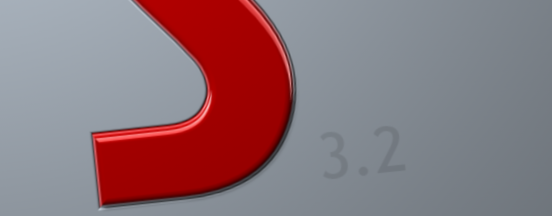
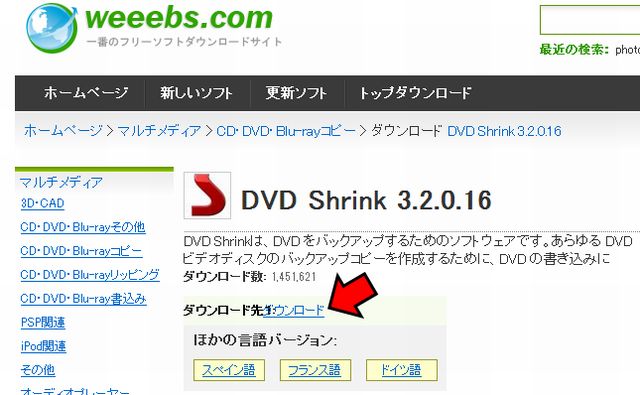
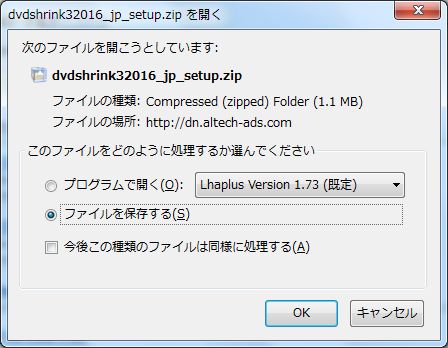
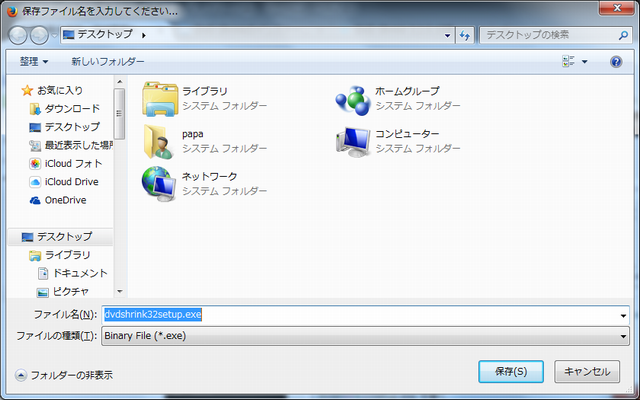
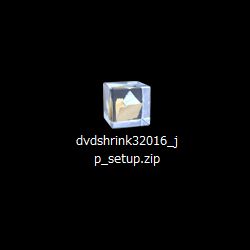
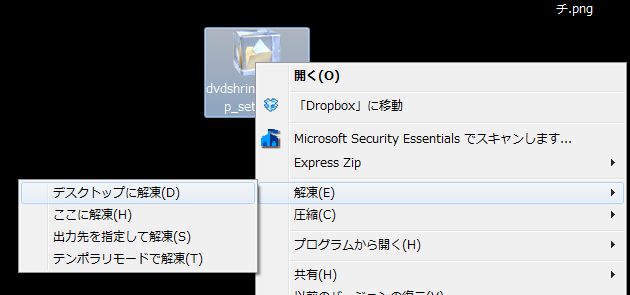
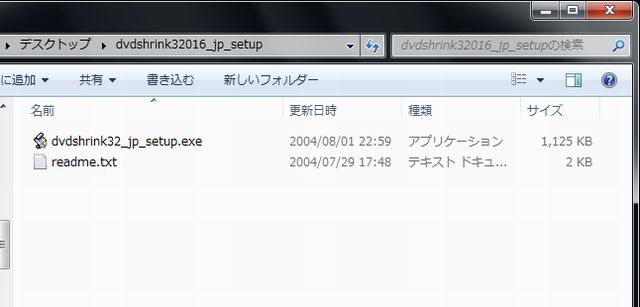
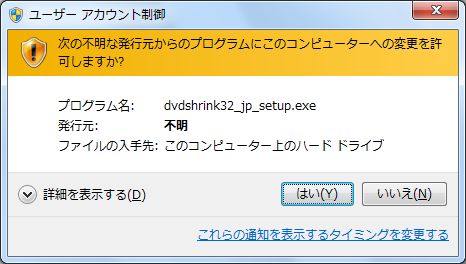

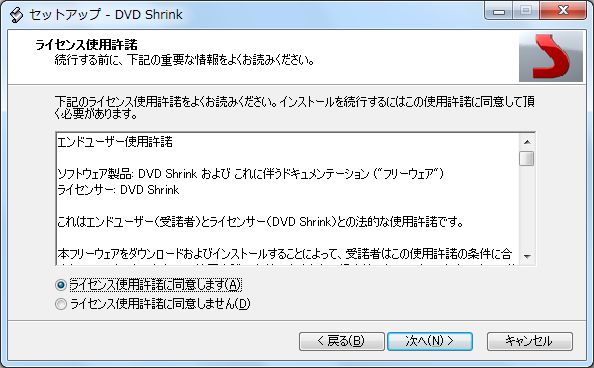

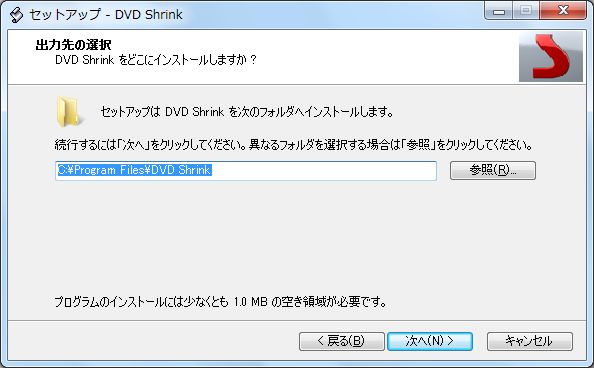
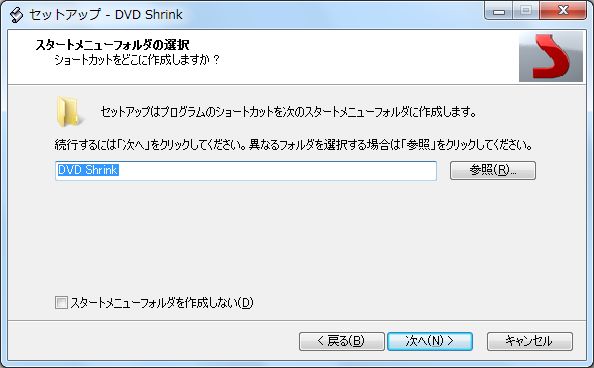

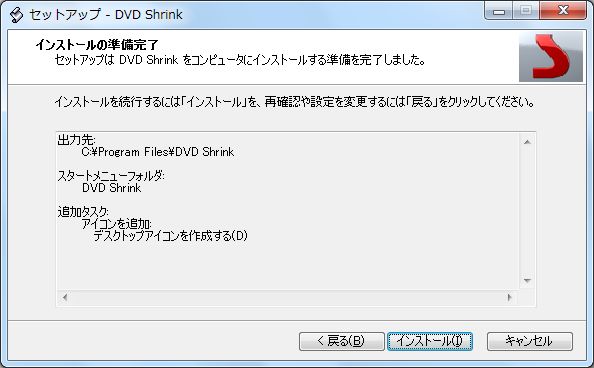
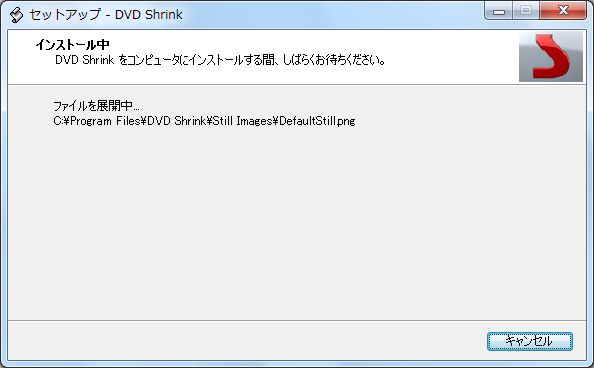

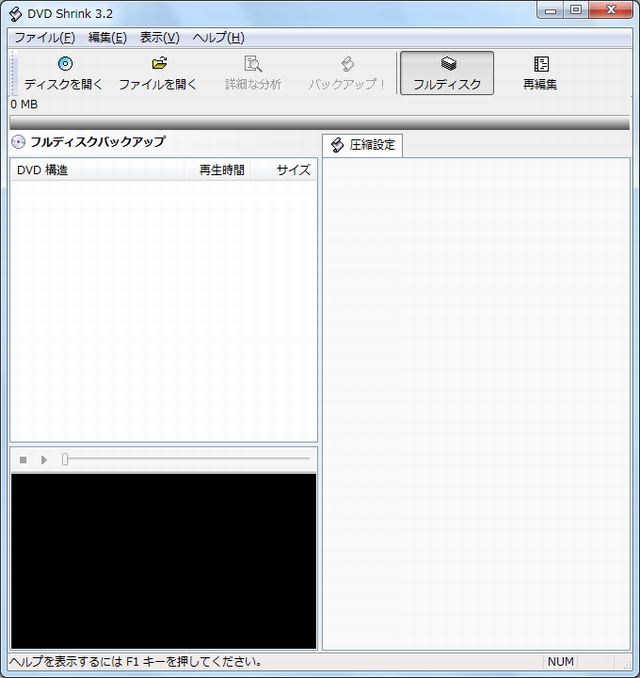
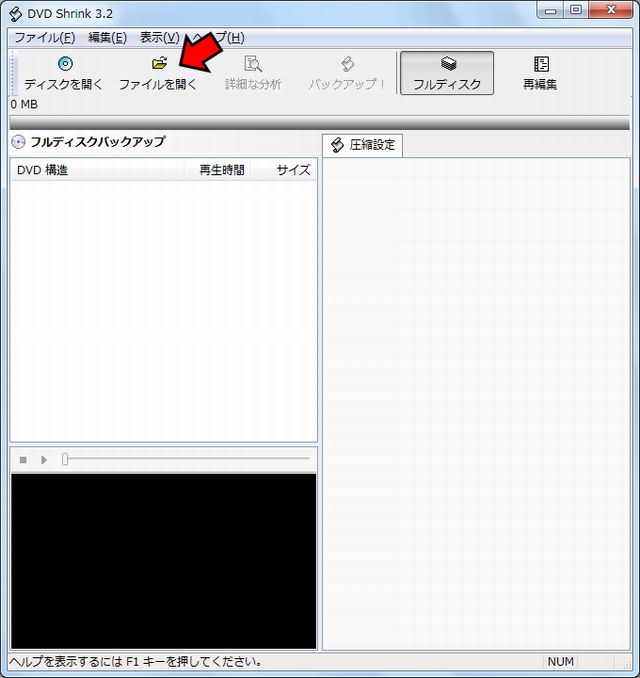

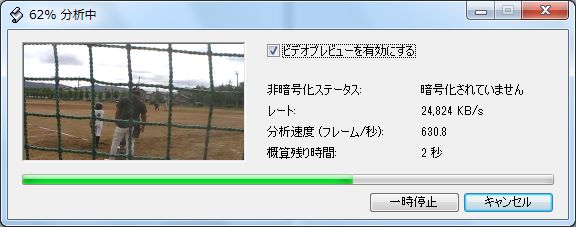
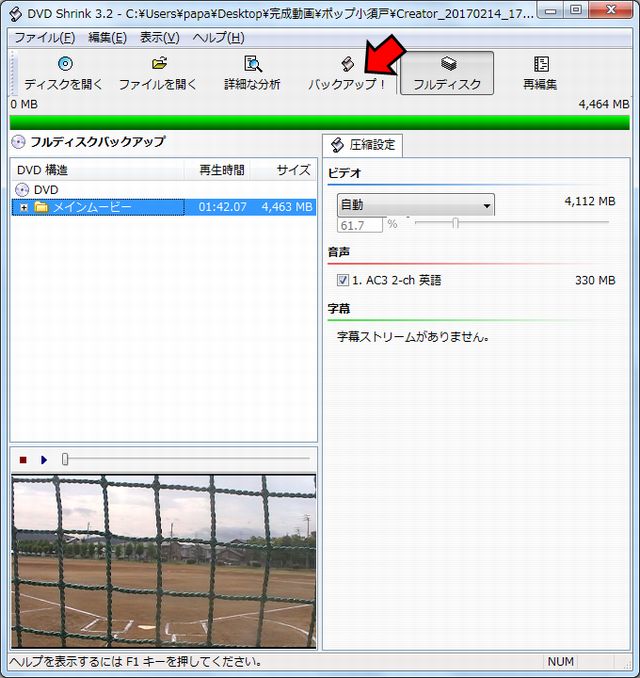
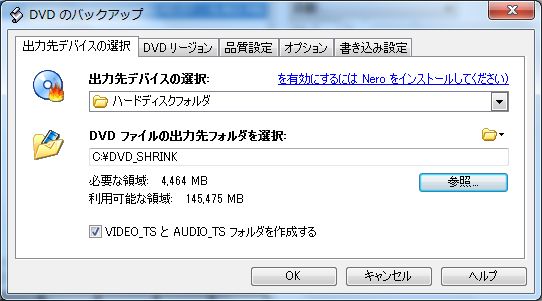
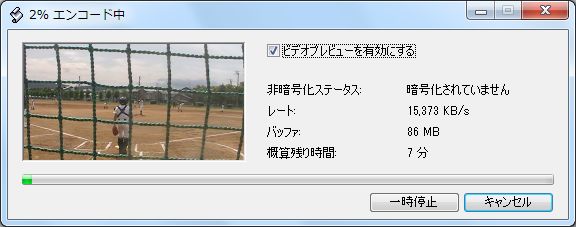







ディスカッション
コメント一覧
参考
http://koshiba.co.jp/blog/post/797
抜粋
今回の事件で何よりも大きな衝撃があるのは、このWebサイトにリンクを張った人(3人)までもが逮捕されていることです。